Автоматическая разблокировка устройства – Инструкция по эксплуатации Sony XPeria XZ F8331
Страница 14
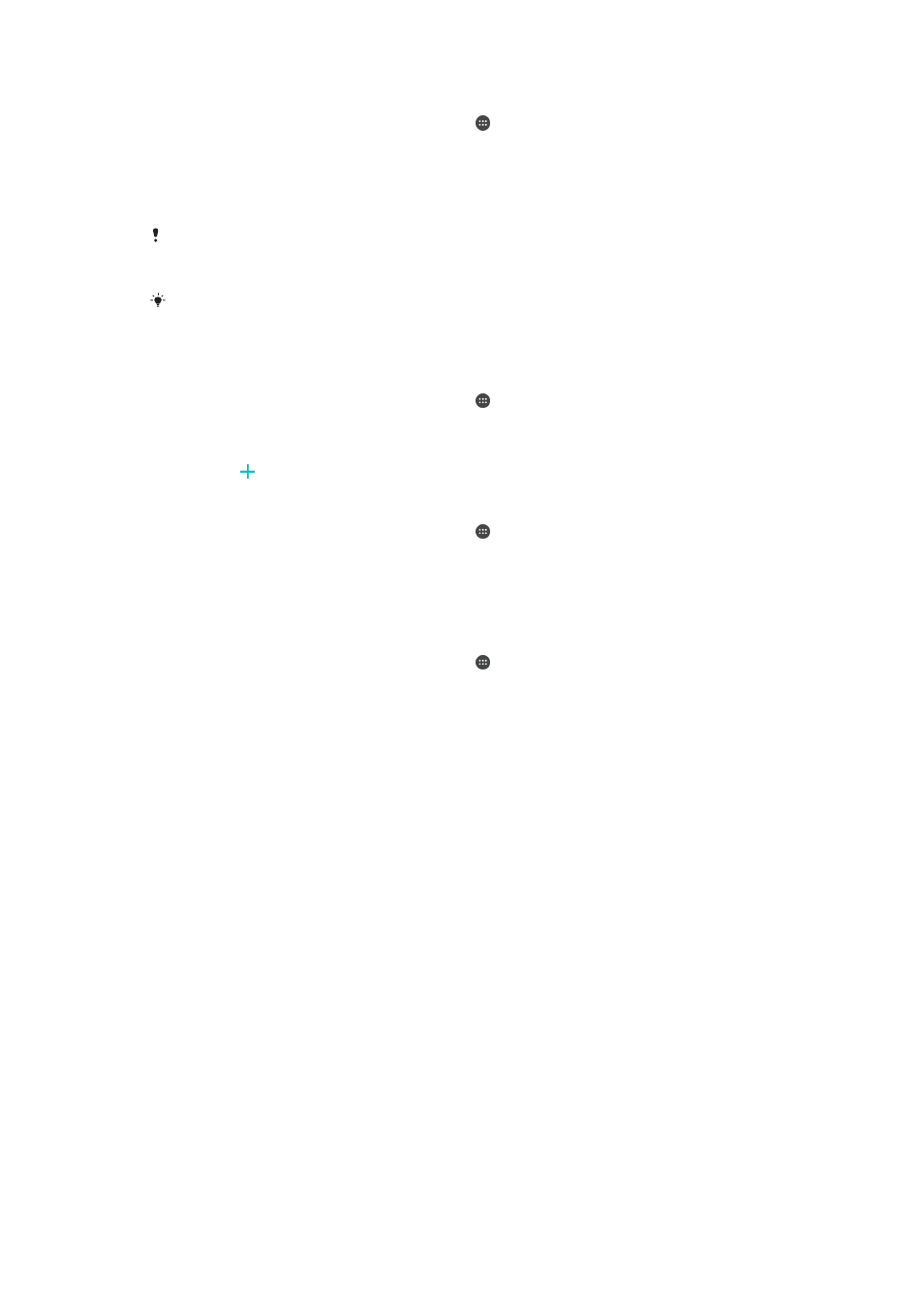
Регистрация отпечатка пальца в первый раз
1
Перейдите на Начальный экран и коснитесь .
2
Найдите и коснитесь Настройки > Блокировка экрана и безопасность >
Диспетчер отпечатков пальцев.
3
Когда отобразится соответствующий запрос, подтвердите графический ключ, PIN или
пароль.
4
Во время регистрации отпечатка пальца следуйте указаниям на экране.
Во время регистрации отпечатка пальца в первый раз вам будет предложено задать
графический ключ, PIN или пароль в качестве запасной меры безопасности, если она
еще не задана.
Датчик отпечатка пальца располагается на кнопке питания, а не на экране устройства.
Перед использованием сканера отпечатков пальцев убедитесь, что на нем отсутствуют
грязь и влага.
Регистрация дополнительных отпечатков пальцев
1
Перейдите на Начальный экран и коснитесь .
2
Найдите и коснитесь Настройки > Блокировка экрана и безопасность >
Диспетчер отпечатков пальцев.
3
Подтвердите графический ключ, PIN или пароль.
4
Коснитесь и следуйте указаниям на экране.
Удаление зарегистрированного отпечатка пальца
1
Перейдите на Начальный экран и коснитесь .
2
Найдите и коснитесь Настройки > Блокировка экрана и безопасность >
Диспетчер отпечатков пальцев.
3
Коснитесь зарегистрированного отпечатка пальца, затем коснитесь Удалить >
Удалить.
Переименование зарегистрированного отпечатка пальца
1
Перейдите на Начальный экран и коснитесь .
2
Найдите и коснитесь Настройки > Блокировка экрана и безопасность >
Диспетчер отпечатков пальцев.
3
Коснитесь зарегистрированного отпечатка пальца в списке, затем введите имя для него.
4
Коснитесь OK.
Автоматическая разблокировка устройства
Функция Smart Lock упрощает процесс разблокировки устройства, позволяя настроить
автоматическую разблокировку в определенных ситуациях. Можно сохранять устройство
разблокированным, например когда оно подключено к устройству Bluetooth® или находится при
вас.
Для настройки функции автоматической разблокировки необходимо выполнить следующие
действия в указанном порядке.
•
Убедитесь в наличии активного интернет-соединения, предпочтительно по Wi-Fi, чтобы
ограничить расходы на передачу данных.
•
Убедитесь, что все используемые приложения обновлены. Для этого используйте приложение
Play Store™ и проверьте, что приложение служб Google Play™ также обновлено. Использование
актуальной версии приложения служб Google Play™ обеспечивает доступ к новейшим функциям
Smart Lock.
•
Включите функцию Smart Lock.
•
Задайте время автоматической разблокировки устройства.
14
Это Интернет-версия документа. © Печать разрешена только для частного использования.